de flesta Windows-datoranvändare behöver justera skärmens ljusstyrka på sin bärbara eller stationära datorskärm någon gång. Ljusstyrkan är dock olika beroende på vad du har (stationär eller bärbar dator) och vilket grafikkort du har (AMD, nVidia eller något annat).
så här justerar du skärmens ljusstyrka på en stationär Windows-dator
oavsett vilken version av Windows du har (Windows XP, Vista, Windows 7 eller Windows 8) Om du använder en stationär dator, för att ändra ljusstyrka från Windows-inställningarna, måste du komma åt skärmen på skärmmenyn (bokstavligen en knapp på bildskärmen), sedan därifrån navigera till ljusstyrka/kontrast avsnitt och ställa in det enligt dina önskemål.
du kan alternativt ställa in ljusstyrka från grafikkortets kontrollpanel (t.ex. nVidia kontrollpanel eller AMD kontrollpanel). För att komma åt det, högerklicka på ett skrivbord och välj nVidia Control Panel, AMD Control Panel (detta beror på tillverkarens inställningar på ditt grafikkort).
det tredje sättet att ändra ljusstyrka på en Windows-stationär dator är att installera ett tredjepartsprogram som PowerStrip.
så här justerar du skärmens ljusstyrka på en bärbar dator
på en bärbar dator (i 99% fall) kan du ändra ljusstyrkan på följande sätt (oavsett Windows-version):
ta en titt på ditt bärbara tangentbord. Leta reda på” Fn ” – knappen (det är vanligtvis någonstans i det nedre vänstra hörnet på det bärbara tangentbordet); efter det, Leta reda på de två små solskyltarna (ofta på funktionsknappar ovanpå nyckelorden eller navigationsmarkörknapparna). När du trycker på en solknapp medan du håller ”Fn” – knappen kommer din ljusstyrka att minska, och när du trycker på den andra solknappen igen medan du håller ”Fn” – knappen kommer du att öka ljusstyrkan. Upprepa stegen tills det blir tillräckligt ljust.
du kan också ändra skärmens ljusstyrka på en bärbar dator från Windows. Steg kan vara olika, beroende på vilken Windows – version du har installerat, men oroa dig inte-vi visar dig hur du gör det för varje specifik Windows-version. Observera att stegen nedan är för bärbara datorer, inte för Stationära datorer.
ändra skärmens ljusstyrka på en bärbar dator med Windows XP
Steg 1 – Välj ”Start” och klicka sedan på ”Inställningar.”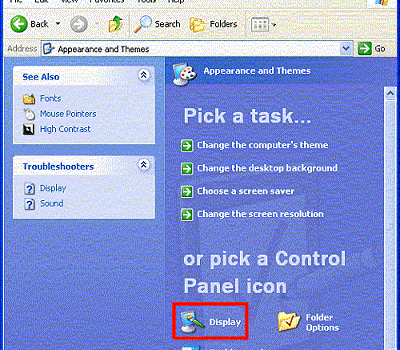
steg 2-Klicka på ”kontrollpanelen” och välj sedan ”utseende och teman” om du tittar på den efterföljande panelen i ”kategorivyn.”Om kontrollpanelen är inställd på” Classic View ”klickar du på menyikonen” Display”.
steg 3 – Klicka på menyfliken ”Inställningar” i fönstret Displayegenskaper.
steg 4 – Välj menyknappen ”avancerat”, som visar datorskärmens skärmegenskaper. Om datorn har ett ATI-grafikkort klickar du på menyfliken” färg”.
Steg 5 – ändra ”brightness scale” för att konfigurera bildskärmsadapterns totala ljusstyrka till önskad nivå.
steg 6 – Klicka på ”OK” för att slutföra inställningen av skärmens ljusstyrka för Windows XP-datorn.
ändra skärmens ljusstyrka på en bärbar dator med Windows Vista
Steg 1 – Välj ”Start” och sedan ”Kontrollpanelen”.
Steg 2 – Öppna ”Strömalternativ”.
steg 3 – Klicka på ”Ändra planinställningar”.
steg 4 – Hitta reglaget ljusstyrka och ställa in den på önskat värde.
Steg 5 – Spara inställningar och avsluta tillbaka till skrivbordet.
ändra skärmens ljusstyrka på en bärbar dator med Windows 7
Steg 1 – Välj ”Start” och sedan ”Kontrollpanelen”.
steg 2 – Öppna ”Strömalternativ”.
steg 3 – på botten av det finns en ljusstyrka. Ställ in det på önskat värde.
steg 4 – Spara inställningar och avsluta tillbaka till skrivbordet.
ändra skärmens ljusstyrka på en bärbar dator med Windows 8
Steg 1 – med muspekaren trycker du på det nedre vänstra hörnet för att öppna menyn.
steg 2 – Klicka på ”ljusstyrka” och ställ in reglaget till önskat värde.
steg 3 – avsluta tillbaka till skrivbordet.
p.s. om du har Windows 8.1 och reglaget ljusstyrka inte ger några effekter (fungerar inte), ladda ner och installera de senaste drivrutinerna för dig grafikkort och starta om datorn.